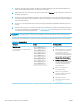HP Color LaserJet Pro M253-M254 - User Guide
1. Panneau de commande à 2 lignes : Sur le panneau de commande de l'imprimante, appuyez sur le bouton
OK.
sur les panneaux de commande à écran tactile : Sur l'écran d'accueil du panneau de commande de
l'imprimante, faites déler jusqu'à ce que le menu Conguration s'aiche. Appuyez sur l'icône Conguration
pour ouvrir le menu correspondant.
2. Sélectionnez les menus suivants :
● Conguration système
● Qualité d'impression
● Calibration couleur
● Etalonner maintenant
3. Panneau de commande à 2 lignes uniquement : Sélectionnez OK pour lancer le processus d'étalonnage.
4. Un message Etalonnage s'aiche sur le panneau de commande de l'imprimante. Le processus d'étalonnage
prend quelques minutes. N'éteignez pas l'imprimante avant la n de l'étalonnage. Attendez que
l'imprimante procède à l'étalonnage, puis essayez à nouveau d'imprimer.
Régler les paramètres de couleur (Windows)
Lors d'une impression depuis un logiciel, procédez comme suit si les couleurs de la page imprimée ne
correspondent pas aux couleurs à l'écran, ou si les couleurs sur la page imprimée ne sont pas satisfaisantes.
Modier les options de couleur
1. Dans le logiciel, sélectionnez l'option Imprimer.
2. Sélectionnez l'imprimante, puis cliquez sur le bouton Propriétés ou Préférences.
3. Cliquez sur l'onglet Couleur.
4. Cliquez sur l'option Print in Grayscale (Imprimer en niveaux de gris) pour imprimer un document couleur en
noir et en nuances de gris. Utilisez cette option pour imprimer des documents couleur destinés à la
photocopie ou à la télécopie. Vous pouvez également utiliser cette option pour imprimer des brouillons et
pour économiser le toner couleur.
5. Cliquez sur le bouton OK pour fermer la boîte de dialogue Propriétés du document. Dans la boîte de
dialogue Imprimer, cliquez sur le bouton OK pour lancer la tâche d'impression.
FRWW Améliorer la qualité d'impression 103